フォームで送信された生命保険料控除証明書をOCRで読み取り、年末調整の情報としてGmailで自動通知する
試してみる
■概要
「フォームで送信された生命保険料控除証明書をOCRで読み取り、年末調整の情報としてGmailで自動通知する」ワークフローは、年末調整に伴う証明書処理を効率化する業務ワークフローです。
年末調整の時期になると、多くの生命保険料控除証明書がフォームで送信され、手作業での確認や入力に時間と労力がかかります。
このワークフローを活用すれば、OCR技術で証明書を自動的に読み取り、必要な情報をGmailで通知するため、作業の負担を大幅に軽減できます。
これにより、年末調整業務の自動化が実現し、よりスムーズな処理が可能となります。
■このテンプレートをおすすめする方
・年末調整の際に大量の生命保険料控除証明書を手作業で処理している経理担当者の方
・フォームから送信されたデータを効率的に管理・通知したいと考えている事務担当者の方
・OCRや自動通知機能を活用して業務の自動化を図りたい企業のIT担当者の方
■注意事項
・GmailとYoomを連携してください。
・OCRまたは音声を文字起こしするAIオペレーションはチームプラン・サクセスプランでのみご利用いただける機能となっております。フリープラン・ミニプランの場合は設定しているフローボットのオペレーションはエラーとなりますので、ご注意ください。
・チームプランやサクセスプランなどの有料プランは、2週間の無料トライアルを行うことが可能です。無料トライアル中には制限対象のアプリやAI機能(オペレーション)を使用することができます。
年末調整のシーズンが近づくと、「大量の申告書類のチェックに追われる…」「従業員からの問い合わせ対応や督促連絡が大変…」といった悩みを抱える人事労務担当者の方も多いのではないでしょうか?
手作業での書類確認やデータ入力は時間がかかるだけでなく、ヒューマンエラーのリスクも伴い、担当者の大きな負担となりがちです。
もし、年末調整の申告書や控除証明書などの関連書類を自動で収集・整理し、必要な情報をGmailなどのメールツールを通じてスムーズに関係者へ通知できる仕組みがあれば、これらの悩みから解放され、より正確かつ迅速な年末調整業務を実現し、本来注力すべきコア業務に時間を使うことができるようになります!
今回ご紹介する自動化の設定は、ノーコードで簡単に設定できて、手間や時間もかからないので、ぜひ自動化を導入して作業をもっと楽にしましょう!
とにかく早く試したい方へ
Yoomには年末調整の情報をGmailで活用する業務フロー自動化のテンプレートが用意されているので、「まずは試してみたい!」という方は、以下のバナーをクリックして、すぐに自動化を体験してみましょう!
フォームで送信された生命保険料控除証明書をOCRで読み取り、年末調整の情報としてGmailで自動通知する
試してみる
■概要
「フォームで送信された生命保険料控除証明書をOCRで読み取り、年末調整の情報としてGmailで自動通知する」ワークフローは、年末調整に伴う証明書処理を効率化する業務ワークフローです。
年末調整の時期になると、多くの生命保険料控除証明書がフォームで送信され、手作業での確認や入力に時間と労力がかかります。
このワークフローを活用すれば、OCR技術で証明書を自動的に読み取り、必要な情報をGmailで通知するため、作業の負担を大幅に軽減できます。
これにより、年末調整業務の自動化が実現し、よりスムーズな処理が可能となります。
■このテンプレートをおすすめする方
・年末調整の際に大量の生命保険料控除証明書を手作業で処理している経理担当者の方
・フォームから送信されたデータを効率的に管理・通知したいと考えている事務担当者の方
・OCRや自動通知機能を活用して業務の自動化を図りたい企業のIT担当者の方
■注意事項
・GmailとYoomを連携してください。
・OCRまたは音声を文字起こしするAIオペレーションはチームプラン・サクセスプランでのみご利用いただける機能となっております。フリープラン・ミニプランの場合は設定しているフローボットのオペレーションはエラーとなりますので、ご注意ください。
・チームプランやサクセスプランなどの有料プランは、2週間の無料トライアルを行うことが可能です。無料トライアル中には制限対象のアプリやAI機能(オペレーション)を使用することができます。
年末調整業務をGmailで自動化する方法
ここでは、Gmailを活用して年末調整に関連する様々な業務を自動化する具体的な方法を、Yoomのテンプレートを例に紹介します。
手作業による煩雑な業務を効率化し、年末調整のプロセスをスムーズに進めるためのヒントが見つかるはずですので、気になる内容があれば、ぜひクリックしてみてください!
フォームとGmailを連携した年末調整の自動化
オンラインフォームで収集した年末調整の申告情報や添付書類を基に、内容を自動でチェックし、Gmail経由で担当者や従業員に必要な情報を通知することが可能です。
書類の回収から確認、連絡までの一連のプロセスを効率化し、年末調整業務の負担を大幅に軽減できます。
フォームで送信された生命保険料控除証明書をOCRで読み取り、年末調整の情報としてGmailで自動通知する
試してみる
■概要
「フォームで送信された生命保険料控除証明書をOCRで読み取り、年末調整の情報としてGmailで自動通知する」ワークフローは、年末調整に伴う証明書処理を効率化する業務ワークフローです。
年末調整の時期になると、多くの生命保険料控除証明書がフォームで送信され、手作業での確認や入力に時間と労力がかかります。
このワークフローを活用すれば、OCR技術で証明書を自動的に読み取り、必要な情報をGmailで通知するため、作業の負担を大幅に軽減できます。
これにより、年末調整業務の自動化が実現し、よりスムーズな処理が可能となります。
■このテンプレートをおすすめする方
・年末調整の際に大量の生命保険料控除証明書を手作業で処理している経理担当者の方
・フォームから送信されたデータを効率的に管理・通知したいと考えている事務担当者の方
・OCRや自動通知機能を活用して業務の自動化を図りたい企業のIT担当者の方
■注意事項
・GmailとYoomを連携してください。
・OCRまたは音声を文字起こしするAIオペレーションはチームプラン・サクセスプランでのみご利用いただける機能となっております。フリープラン・ミニプランの場合は設定しているフローボットのオペレーションはエラーとなりますので、ご注意ください。
・チームプランやサクセスプランなどの有料プランは、2週間の無料トライアルを行うことが可能です。無料トライアル中には制限対象のアプリやAI機能(オペレーション)を使用することができます。
Gmailで受信した年末調整書類の自動処理
Gmailで受信した年末調整関連のメールや添付ファイルを自動で識別し、内容を抽出・整理したり、必要な対応を促す通知を送信した利することが可能です。
メールの見落としや手作業による処理ミスを防ぎ、迅速かつ正確な対応を実現します。
Gmailで送信された年末調整の書類をOCRで読み取り、必須項目が記載されていなければ通知する
試してみる
■概要
「Gmailで送信された年末調整の書類をOCRで読み取り、必須項目が記載されていなければ通知する」ワークフローは、年末調整の手続きを効率化する業務ワークフローです。
年末調整の書類管理は、多くの企業にとって煩雑な作業となりがちです。
特にGmailを利用して書類を受け取る場合、手動での確認作業に時間がかかり、ミスも発生しやすくなります。
このワークフローを活用すれば、送信された書類を自動でOCR処理し、必要な項目が抜けていないかをチェック。
万が一不足があれば即座に通知するため、効率的かつ正確な年末調整業務が実現できます。
■このテンプレートをおすすめする方
・年末調整業務にGmailを活用している人事・経理担当者の方
・書類の手動チェックに時間や労力をかけている企業のチームリーダー
・OCRや自動通知を導入して業務のミスを減らしたい経営者の方
・年末調整のプロセスを効率化し、業務の自動化を検討している企業の方
■注意事項
・GmailとYoomを連携してください。
・移動コマンド、分岐はミニプラン以上のプランでご利用いただける機能(オペレーション)となっております。フリープランの場合は設定しているフローボットのオペレーションはエラーとなりますので、ご注意ください。
・ミニプランなどの有料プランは、2週間の無料トライアルを行うことが可能です。無料トライアル中には制限対象のアプリや機能(オペレーション)を使用することができます。
スケジュールに基づく年末調整のリマインド通知(メールツール利用)
事前に設定したスケジュールに従って、年末調整の提出期限のリマインドや、未提出者への督促などを各種メールツールを通じて自動で送信することが可能です。
従業員へのタイムリーな情報提供と期限遵守を促し、スムーズな年末調整の進行をサポートします。
指定の日時になったらfreee人事労務で従業員情報を取得し、年末調整の確認事項をOutlookで送信する
試してみる
■概要
「指定の日時になったらfreee人事労務で従業員情報を取得し、年末調整の確認事項をOutlookで送信する」ワークフローは、年末調整業務を効率化するための自動化プロセスです。
年末調整の時期になると、多くの企業で従業員情報の確認やメール送信などの作業が増えます。
手動で行うと時間がかかり、ミスも発生しやすいですが、このワークフローを利用することで、指定した日時にfreee人事労務から従業員情報を自動的に取得し、必要な確認事項を自動でメール送信できます。
これにより、煩雑な年末調整作業をスムーズに進めることができます。
■このテンプレートをおすすめする方
・年末調整の業務が多忙で、手作業の負担を軽減したい給与担当者の方
・freee人事労務を活用して従業員情報を管理しており、自動化を通じて効率化を図りたい経理担当者の方
・年末調整のミスを防ぎ、正確な処理を実現したい人事労務担当者の方
・業務ワークフローの自動化に興味があり、Yoomを活用したい企業のIT担当者の方
■注意事項
・freee人事労務、OutlookのそれぞれとYoomを連携してください。
・Microsoft365(旧Office365)には、家庭向けプランと一般法人向けプラン(Microsoft365 Business)があり、一般法人向けプランに加入していない場合には認証に失敗する可能性があります。・「同じ処理を繰り返す」オペレーション間の操作は、チームプラン・サクセスプランでのみご利用いただける機能となっております。フリープラン・ミニプランの場合は設定しているフローボットのオペレーションやデータコネクトはエラーとなりますので、ご注意ください。
・チームプランやサクセスプランなどの有料プランは、2週間の無料トライアルを行うことが可能です。無料トライアル中には制限対象のアプリや機能(オペレーション)を使用することができます。
フォームとGmailを連携し、年末調整の書類情報を自動で通知するフローを作ってみよう
それではここから代表的な例として、フォームで送信された生命保険料控除証明書をOCRで読み取り、年末調整の情報としてGmailで自動通知するフローを解説していきます!
ここではYoomを使用してノーコードで設定をしていくので、もしまだYoomのアカウントをお持ちでない場合は、こちらの登録フォームからアカウントを発行しておきましょう。
[Yoomとは]
フローの作成方法
今回は大きく分けて以下のプロセスで作成します。
- Gmailのマイアプリ登録
- テンプレートをコピー
- OCR機能による証明書からの情報抽出設定と抽出情報を用いたGmailでの通知内容設定
- フローの有効化と動作確認
フォームで送信された生命保険料控除証明書をOCRで読み取り、年末調整の情報としてGmailで自動通知する
試してみる
■概要
「フォームで送信された生命保険料控除証明書をOCRで読み取り、年末調整の情報としてGmailで自動通知する」ワークフローは、年末調整に伴う証明書処理を効率化する業務ワークフローです。
年末調整の時期になると、多くの生命保険料控除証明書がフォームで送信され、手作業での確認や入力に時間と労力がかかります。
このワークフローを活用すれば、OCR技術で証明書を自動的に読み取り、必要な情報をGmailで通知するため、作業の負担を大幅に軽減できます。
これにより、年末調整業務の自動化が実現し、よりスムーズな処理が可能となります。
■このテンプレートをおすすめする方
・年末調整の際に大量の生命保険料控除証明書を手作業で処理している経理担当者の方
・フォームから送信されたデータを効率的に管理・通知したいと考えている事務担当者の方
・OCRや自動通知機能を活用して業務の自動化を図りたい企業のIT担当者の方
■注意事項
・GmailとYoomを連携してください。
・OCRまたは音声を文字起こしするAIオペレーションはチームプラン・サクセスプランでのみご利用いただける機能となっております。フリープラン・ミニプランの場合は設定しているフローボットのオペレーションはエラーとなりますので、ご注意ください。
・チームプランやサクセスプランなどの有料プランは、2週間の無料トライアルを行うことが可能です。無料トライアル中には制限対象のアプリやAI機能(オペレーション)を使用することができます。
ステップ1:Gmailのマイアプリ登録
今回使用するアプリをYoomのマイアプリに登録しましょう!
先にマイアプリ登録を行っておくと、後の設定がスムーズになります。
画面左側の「マイアプリ」をクリックし、その後画面右側の「新規接続」をクリックしましょう。

検索窓にGmailを入力し表示される候補をクリックします。
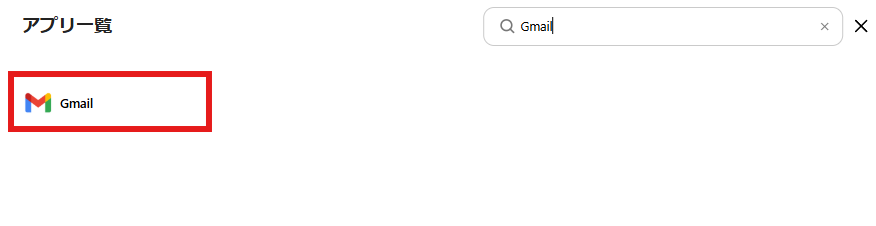
YoomとGmailの連携画面が表示されるので、赤枠の「Sign in with Google」をクリックします。
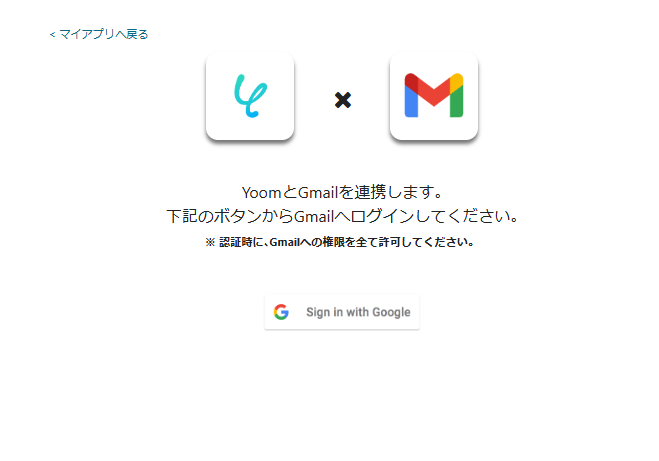
今回連携したいアカウントを選択し、YoomとGmailの連携を進めましょう。
※認証時にはGmailへの権限をすべて許可します。
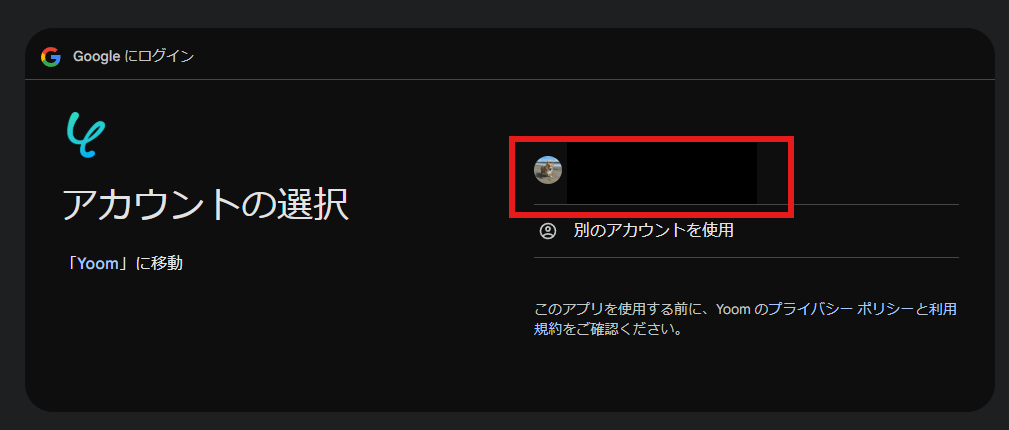
マイアプリにGmailが表示されます。
ステップ2:テンプレートをコピーする
続いてYoomのテンプレートをコピーします。
以下バナーのテンプレートの「このテンプレートを試してみる」のアイコンをクリックします。
フォームで送信された生命保険料控除証明書をOCRで読み取り、年末調整の情報としてGmailで自動通知する
試してみる
■概要
「フォームで送信された生命保険料控除証明書をOCRで読み取り、年末調整の情報としてGmailで自動通知する」ワークフローは、年末調整に伴う証明書処理を効率化する業務ワークフローです。
年末調整の時期になると、多くの生命保険料控除証明書がフォームで送信され、手作業での確認や入力に時間と労力がかかります。
このワークフローを活用すれば、OCR技術で証明書を自動的に読み取り、必要な情報をGmailで通知するため、作業の負担を大幅に軽減できます。
これにより、年末調整業務の自動化が実現し、よりスムーズな処理が可能となります。
■このテンプレートをおすすめする方
・年末調整の際に大量の生命保険料控除証明書を手作業で処理している経理担当者の方
・フォームから送信されたデータを効率的に管理・通知したいと考えている事務担当者の方
・OCRや自動通知機能を活用して業務の自動化を図りたい企業のIT担当者の方
■注意事項
・GmailとYoomを連携してください。
・OCRまたは音声を文字起こしするAIオペレーションはチームプラン・サクセスプランでのみご利用いただける機能となっております。フリープラン・ミニプランの場合は設定しているフローボットのオペレーションはエラーとなりますので、ご注意ください。
・チームプランやサクセスプランなどの有料プランは、2週間の無料トライアルを行うことが可能です。無料トライアル中には制限対象のアプリやAI機能(オペレーション)を使用することができます。
以下の画像のような画面が表示されたらテンプレートのコピーは完了です。
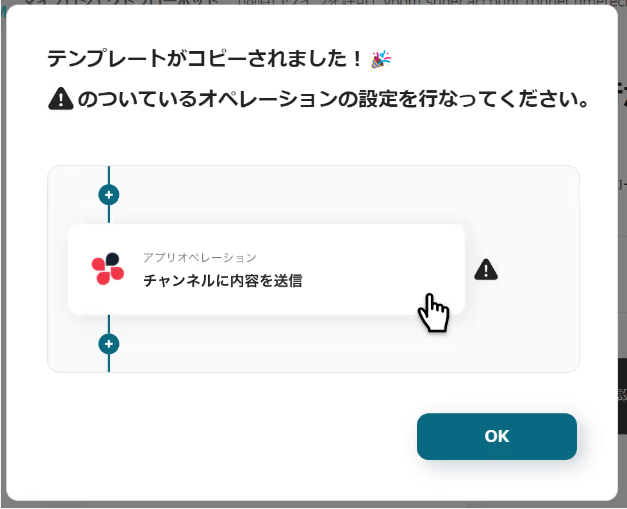
ステップ3:トリガーとなる年末調整保険控除額フォームの設定
年末調整保険控除額フォームに回答があったことを、この自動化のトリガー(起点)にするための設定を行います。
以下の赤枠をクリックし、設定を開始しましょう。
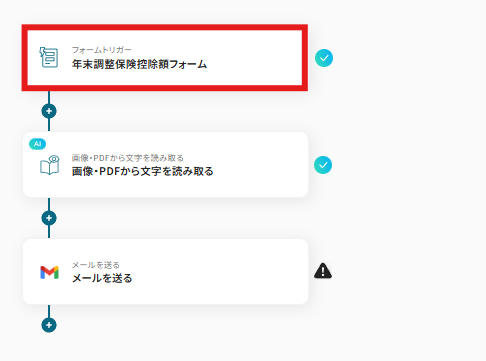
テンプレートでコピーされた年末調整保険控除額フォームが表示されます。
※フォームの編集方法について、詳しくはこちらをご確認ください。
設定を確認したら「次へ」をクリックしましょう。
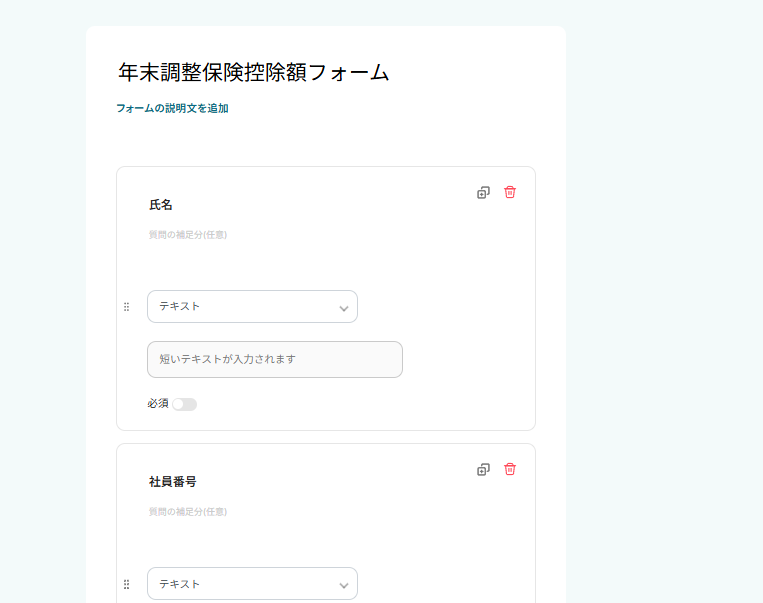
フォームの表示確認と詳細設定の画面が表示されるので、サンプルの値を入力しましょう。
フォームのテスト送信のように、入力した値を今後の設定で使用します。
※取得した値について詳しくはこちらをご確認ください
入力後「保存する」をクリックしましょう。
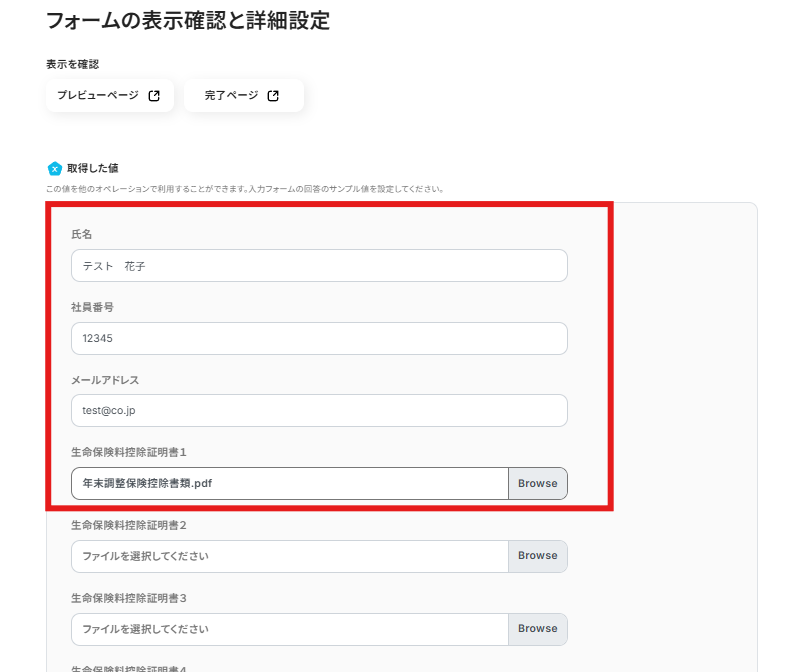
ステップ4:画像・PDFから文字を読み取る
フォームで回答された情報(画像・PDF)から、文字を読み取るための設定を行います。
以下の赤枠をクリックしましょう。
※OCRや音声を文字起こしするAIオペレーションは、チームプラン・サクセスプラン限定の機能です。フリープランやミニプランでセットするとエラーになってしまうので、ご注意ください。
チームプランやサクセスプランなどの有料プランは、2週間の無料トライアルが可能です。トライアル期間中は、通常だと制限があるアプリやAIオペレーションもすべて使えるので、気になる機能をぜひお試しください。
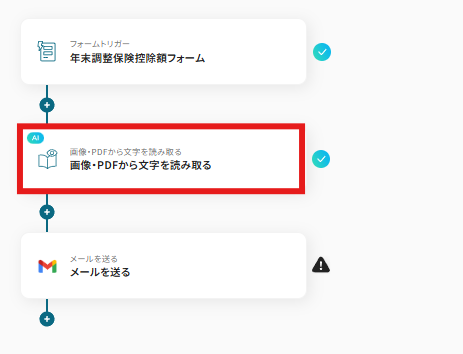
アクションを選択する画面が表示されます。
読み取る文字数を任意で選択できるので、必要な文字数や()内の消費するタスクから適切な内容を選択しましょう。
選択後「次へ」をクリックします。
「OCRで文字を抽出」の設定方法
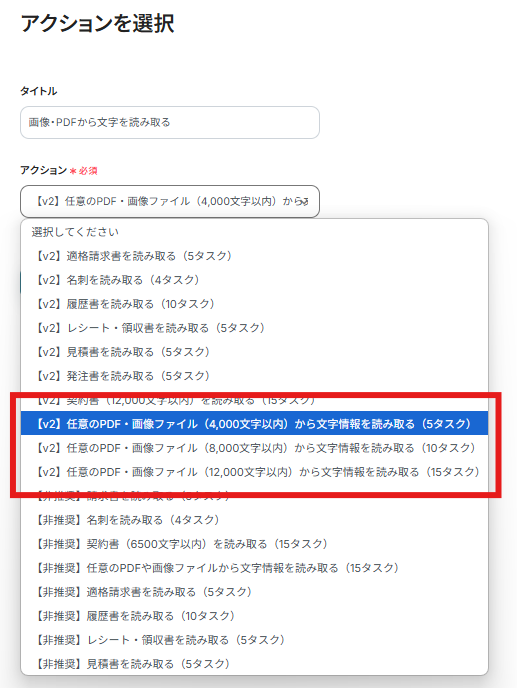
ファイルの添付方法は以下のように設定しましょう。

抽出したい項目をカンマで区切り、入力します。

使用するAIは以下のように候補から選択できます。
今回は推奨されている「Claude_v2」を使用しました。
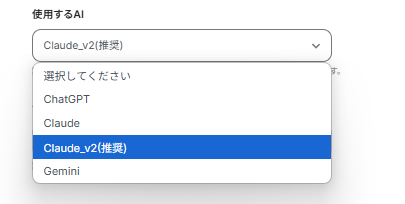
言語は日本語を選択します。
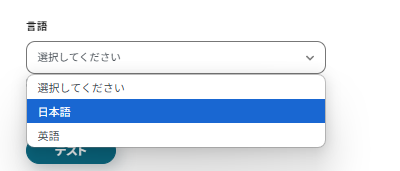
「テスト」をクリックし、実際にテキストが抽出できているか確認しましょう。
以下のようにテストが成功し、内容が抽出できていることが確認出来たら「保存する」をクリックします。
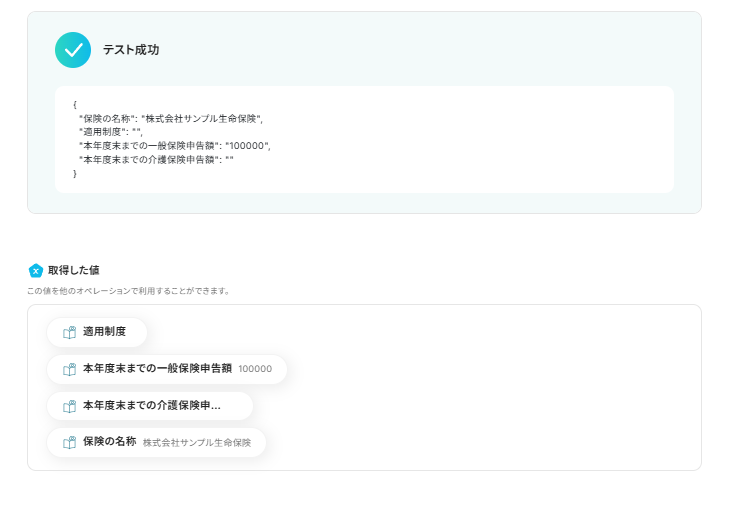
ステップ5:メールを送信する
抽出した内容をGmailに送信するための設定を行います。
以下の赤枠をクリックしましょう。
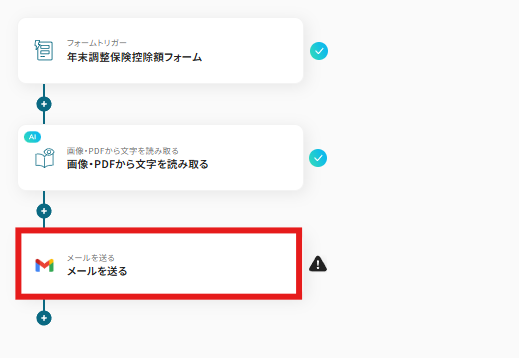
メールの設定画面が表示されるので、今回連携するGmailのアカウントを確認し「次へ」をクリックします。
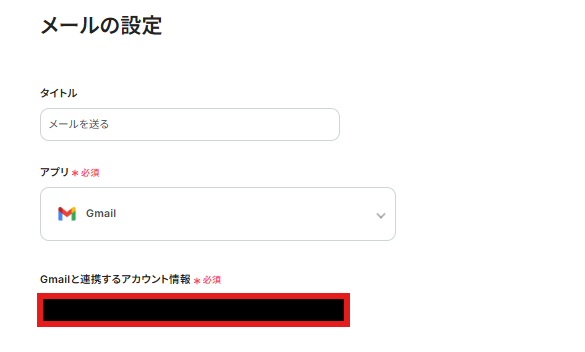
メール内容を入力していきましょう。
Fromは注釈の通り、入力が必要ない場合はスキップして問題ないです。

Toには以下のように「取得した値」より、Googleフォームの回答から「メールアドレス」を選択します。
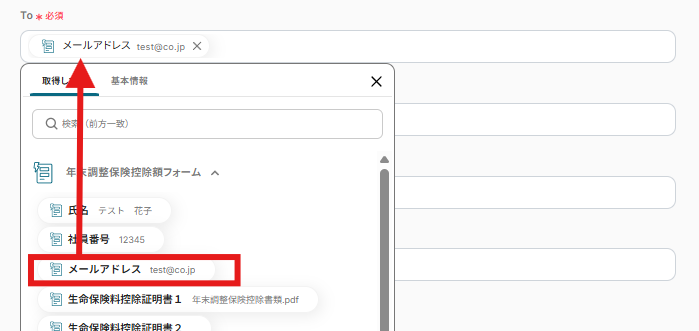
以降のCC、BCC、差出人の名前は任意で設定しましょう。
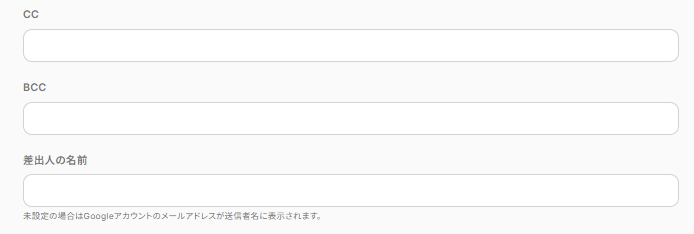
件名には年末調整の保険料についてであることが分かりやすいよう設定しました。

本文にはフォームで送信された内容の内訳である旨と、抽出した内容を「取得した値」から入力しました。
入力後「次へ」をクリックします。
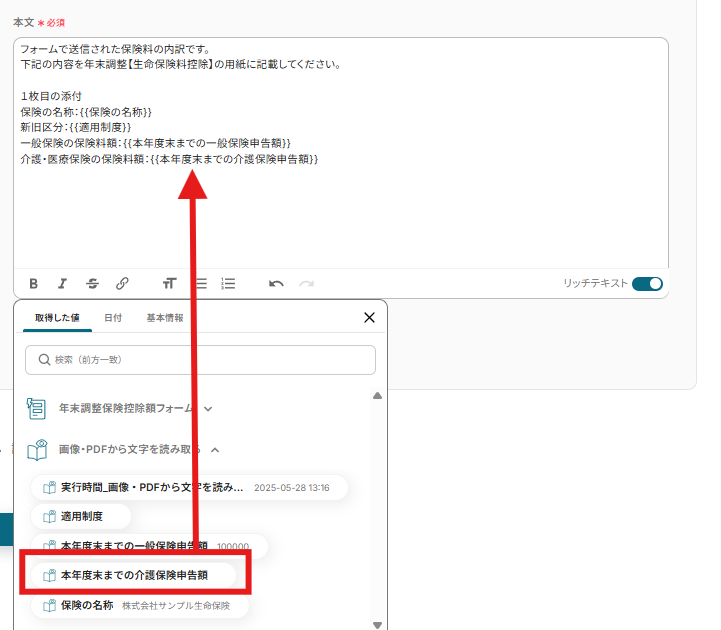
メールのテスト送信の画面が表示されるので、内容を確認し「テスト」をクリックしましょう。
実際にメールが届いていることを確認出来たら「保存する」をクリックし、設定を完了させます。
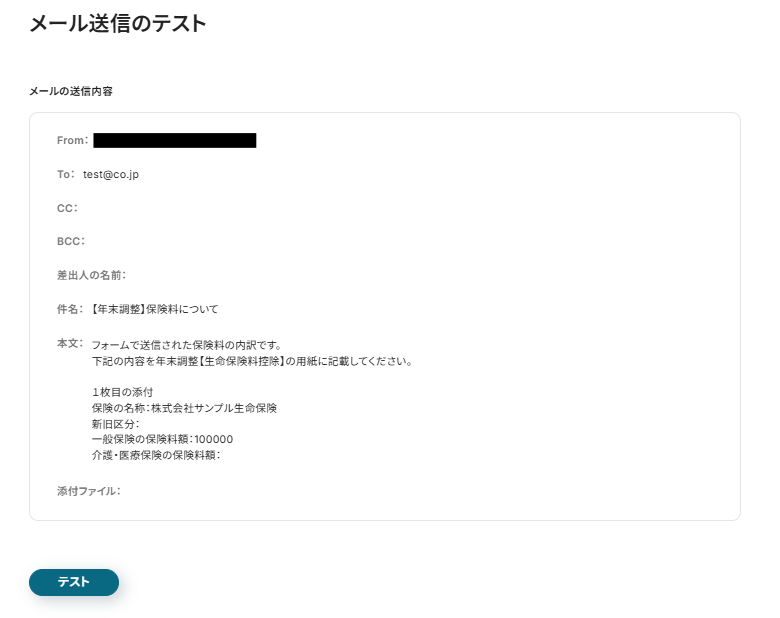
ステップ6:トリガーをONに設定しフロー稼働の準備完了
以下の画面の赤枠部分「トリガーをON」をクリックすることで、フローボットが自動で起動します。
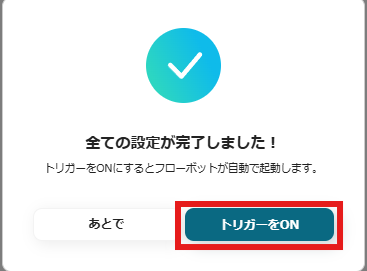
設定お疲れ様でした!
年末調整の自動化に関するその他の自動化例
今回ご紹介した生命保険料控除証明書の読み取り以外でも、OCRを使用して給与計算業務を自動化することが可能です。
もし気になるものがあればぜひこちらもお試しになってみてください!
Gmailで月間の勤務データファイルを受け取ったら、OCRで読み取り自動で給与計算してMicrosoft Excelに追加する
試してみる
■概要
「Gmailで月間の勤務データファイルを受け取ったら、OCRで読み取り自動で給与計算してMicrosoft Excelに追加する」ワークフローは、毎月の給与処理をスムーズに進めるための業務ワークフローです。メールで届くPDFや画像形式の勤務表をOCRで自動読み取りし、その内容をもとに給与を計算。結果はMicrosoft Excelに記録される流れです。煩雑なデータ入力の手間を省きながら、勤怠から給与の管理を効率化できます。
■このテンプレートをおすすめする方
・勤務データをメールで受け取り、Excelに手入力している経理・労務担当者の方
・紙や画像形式の勤怠表を扱っており、毎月の集計作業に時間をかけている方
・複数人分の給与計算を正確かつ効率的に進めたいバックオフィスチームの方
■注意事項
・Gmail、Microsoft ExcelのそれぞれとYoomを連携してください。
・トリガーは5分、10分、15分、30分、60分の間隔で起動間隔を選択できます。
・プランによって最短の起動間隔が異なりますので、ご注意ください。
・Microsoft365(旧Office365)には、家庭向けプランと一般法人向けプラン(Microsoft365 Business)があり、一般法人向けプランに加入していない場合には認証に失敗する可能性があります。
・OCRまたは音声を文字起こしするAIオペレーションはチームプラン・サクセスプランでのみご利用いただける機能となっております。フリープラン・ミニプランの場合は設定しているフローボットのオペレーションはエラーとなりますので、ご注意ください。
・チームプランやサクセスプランなどの有料プランは、2週間の無料トライアルを行うことが可能です。無料トライアル中には制限対象のアプリやAI機能(オペレーション)を使用することができます。
フォームで月間の勤務データファイルを受け取ったら、OCRで読み取り自動で給与計算してGoogle スプレッドシートに追加する
試してみる
■概要
「フォームで月間の勤務データファイルを受け取ったら、OCRで読み取り自動で給与計算してGoogle スプレッドシートに追加する」ワークフローは、毎月の給与処理を効率よく進めるための業務ワークフローです。勤怠ファイルをフォームから受け付け、OCRで内容を自動で読み取ります。そのデータをもとに給与を計算し、Google スプレッドシートに記録します。勤怠管理から給与集計までを一括で処理でき、手作業の削減と精度向上に役立ちます。
■このテンプレートをおすすめする方
・勤怠ファイルの提出をフォームで受け付けている経理・労務担当者の方
・紙や画像形式の勤務データを扱っており、毎月の集計作業が煩雑だと感じている方
・勤怠から給与管理の工程において、転記ミスや作業の属人化をなくしたいバックオフィスの管理者の方
■注意事項
・Google スプレッドシートとYoomを連携してください。
・OCRまたは音声を文字起こしするAIオペレーションはチームプラン・サクセスプランでのみご利用いただける機能となっております。フリープラン・ミニプランの場合は設定しているフローボットのオペレーションはエラーとなりますので、ご注意ください。
・チームプランやサクセスプランなどの有料プランは、2週間の無料トライアルを行うことが可能です。無料トライアル中には制限対象のアプリやAI機能(オペレーション)を使用することができます。
まとめ
年末調整の書類収集、内容確認、そして関係者への通知といった一連の作業を自動化することで、担当者の作業時間を大幅に削減し、入力ミスや確認漏れといったヒューマンエラーを防止できます。
これにより、人事労務担当者は年末調整業務の負担から解放され、より戦略的な業務や従業員サポートに注力できる時間を確保できるはずです。
今回ご紹介したような業務自動化を実現できるノーコードツール「Yoom」を使えば、プログラミングの知識がない方でも、直感的な操作で簡単に業務フローを構築できます。
もし自動化に少しでも興味を持っていただけたなら、ぜひこちらの登録フォームから無料登録して、Yoomによる業務効率化を体験してみてください!


.avif)

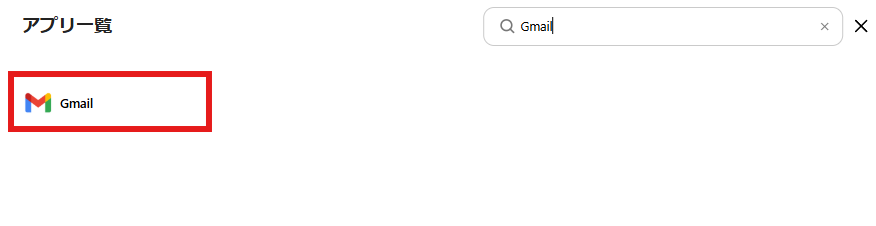
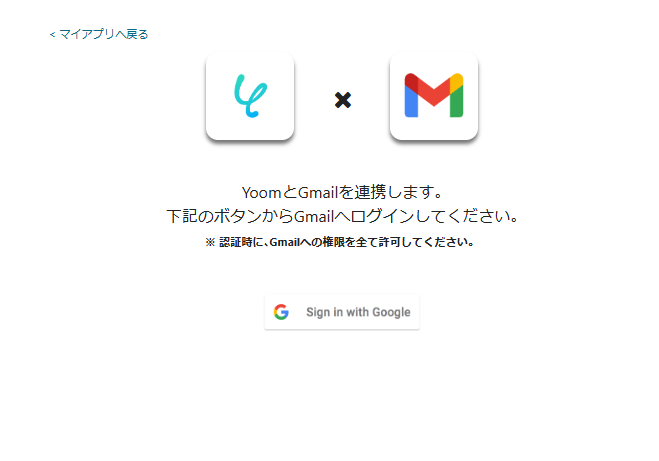
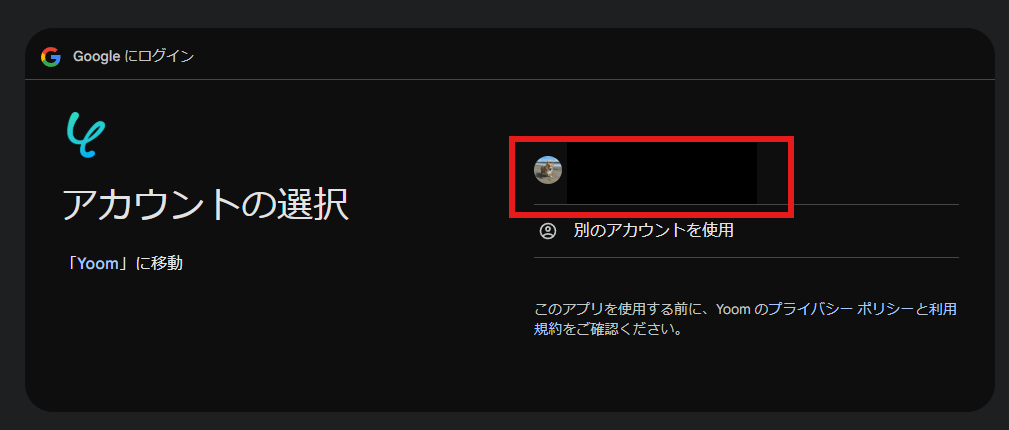
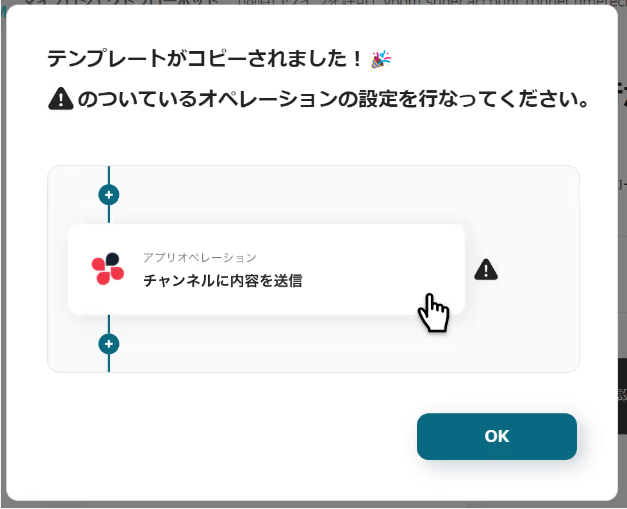
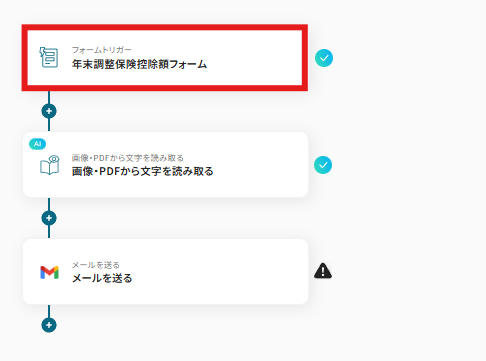
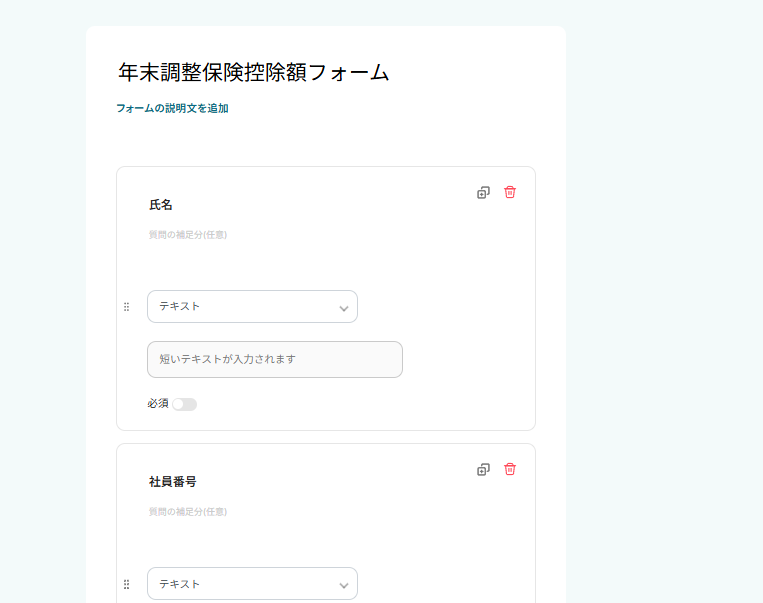
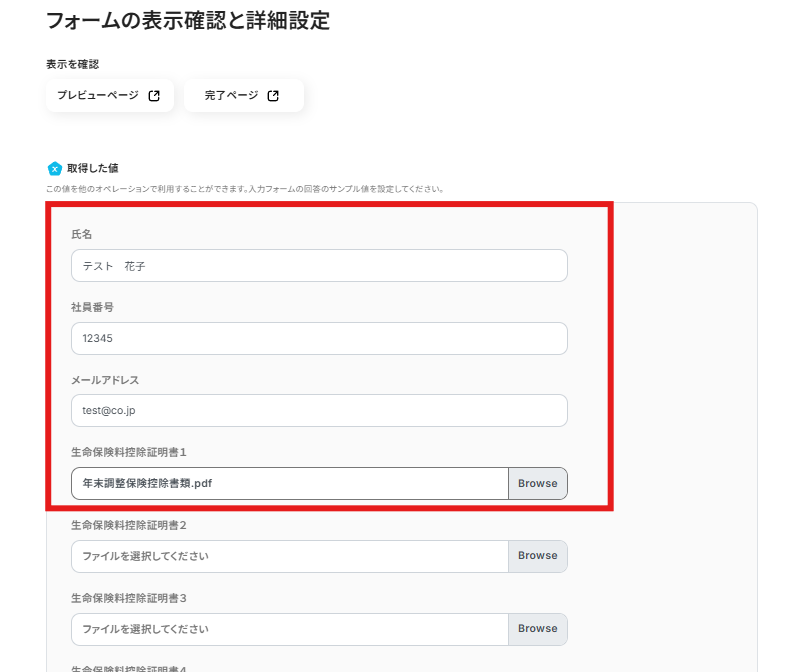
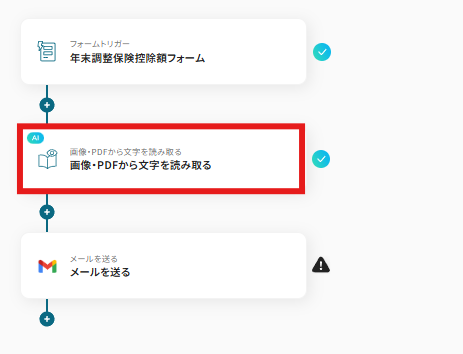
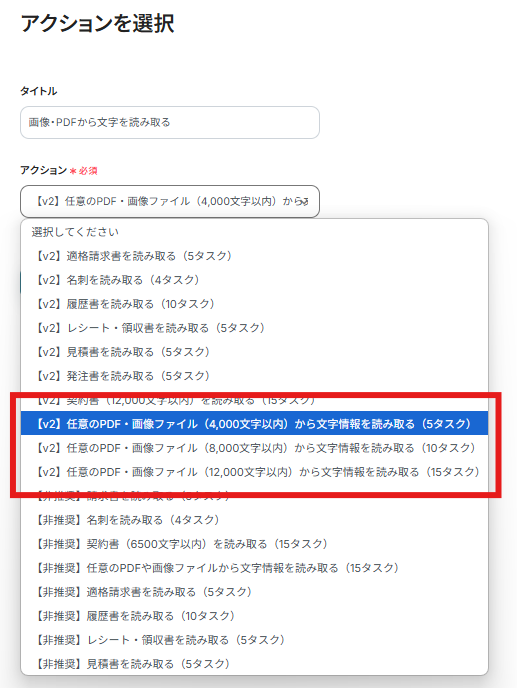


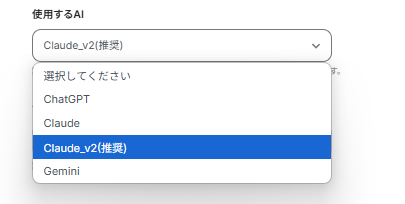
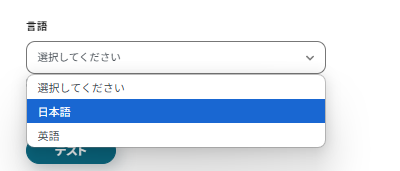
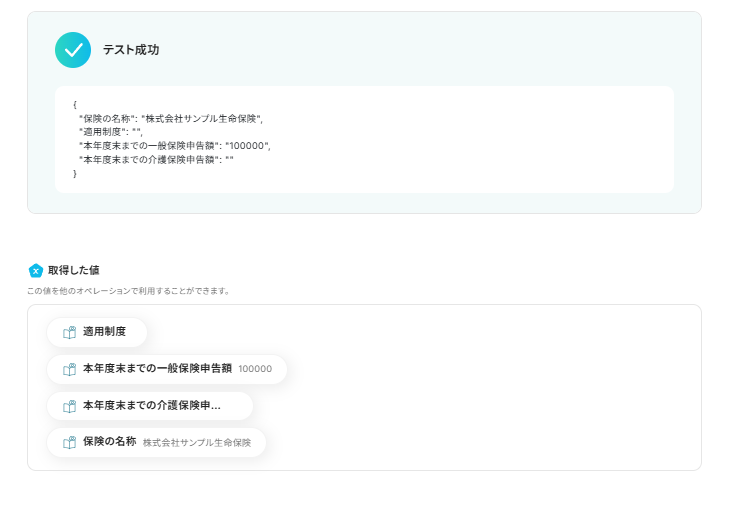
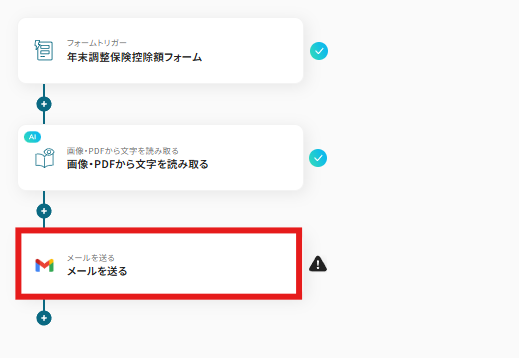
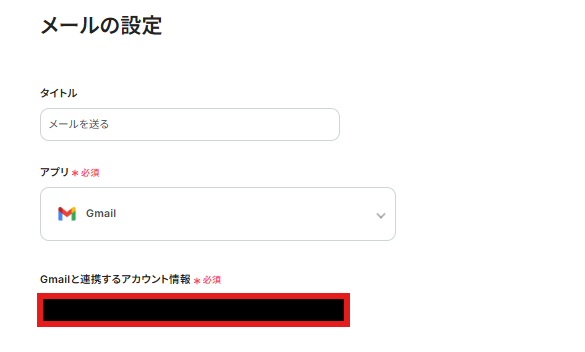

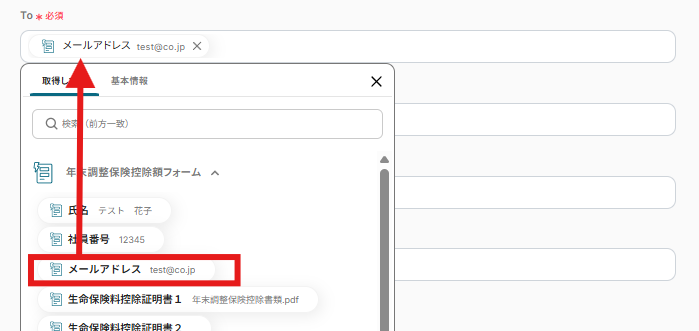
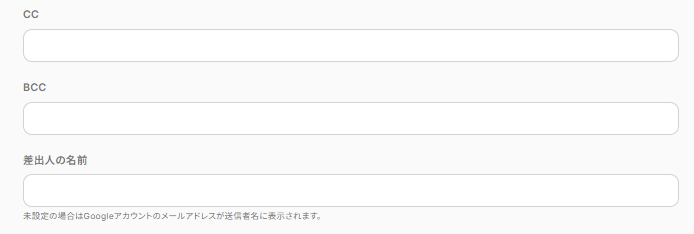

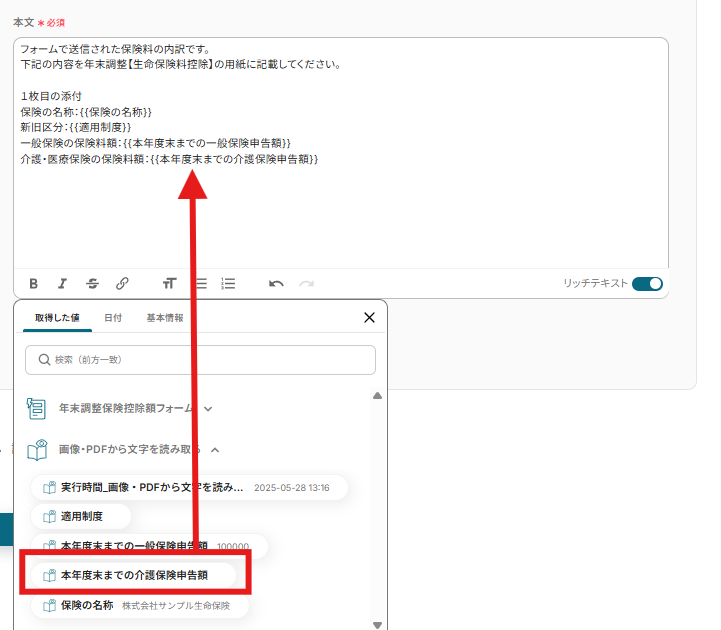
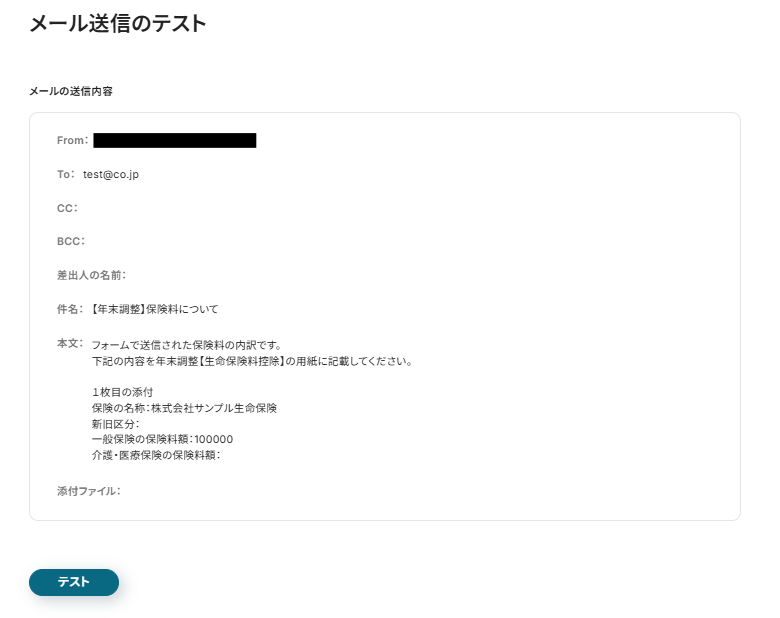
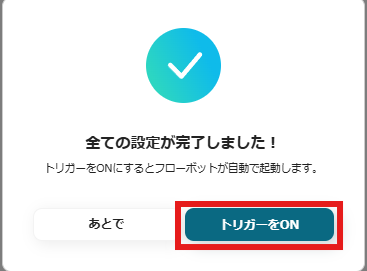
.avif)